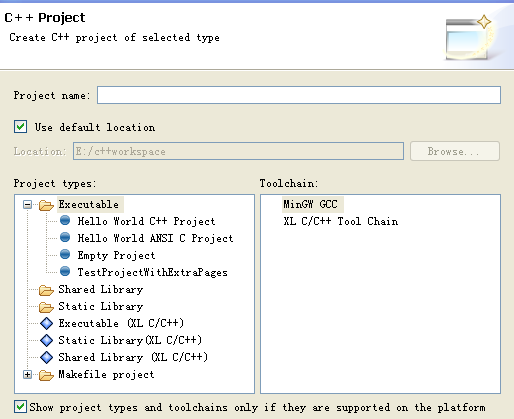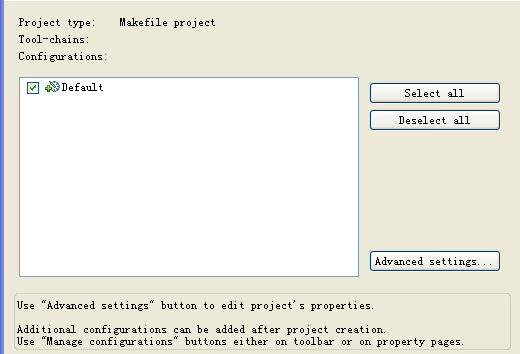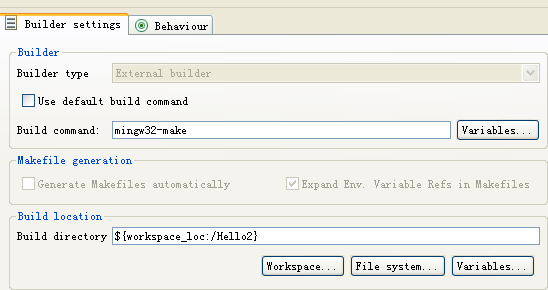使用Eclipse CDT编写C++代码
作为eclipse控的javaer,还是希望以eclipse作为IDE来写C++,幸运的是CDT插件满足了这一要求。
CDT是eclipse的C++编辑插件,与之遥相呼应的是编辑Java的JDT。
此外,由于我的日常开发环境还是windows,所以需要安装一个gcc的编译器。个人推荐使用Mingw,与eclipse结合的比较好。当然也可以使用cygwin,但google了很多文章,都未找到比较详细的eclipse+cygwin的指引。况且正式上线的代码由于引用了诸多公用的lib,所以正式的编译动作还是得在linux下进行的。所以我对windows上的c++开发环境不需要有太高的定位,只需满足以下两点即可:
1、在eclipse下可编辑代码,并能使用ctrl+D,alt+/等常用快捷键;
2、在不依赖其他项目lib的前提下,可在windows环境中写一些试验性质的代码,例如:练习使用stl api等伽利略式的活
事实上,很多C++同学只在windows下编辑代码,编译都在linux下,那些vim控就更不用提了:)
关于CDT和mingw的安装在此就不浪费笔墨,google后一堆大详细的指引,推荐:
http://hi.baidu.com/zjsogou/blog/item/e8516c27d389e306918f9dc5.html
主要注意mingw的几个环境变量的配置。此外,由于本人比较out,使用eclipse3.3+cdt4.0.x
在New project中选择C++ Project,如图所示:
其中,Executable是创建可执行的工程,下面配置了Hello World的模版。选择Hello World模版一路next到底就能最快的跑通一个C++程序。
Makefile project是创建一个通过makefile来编译的工程。里面也有一个Hello World模版,并已自动配置好了makefile。
下面主要描述Makefile project的创建过程。上图next之后,如下图所示:
如果未修改MinGW的mingw32-make.exe程序名称为make.exe,需要在Advanced settings的Build command中更改。否则编译时会出现:Exec error:Launching failed的错误
using namespace std;
int main()
{
cout<<"hello,world!!"<<endl;
return 0;
}
然后再创建一个最简单的makefile文件:
g++ Hello.cpp -o Hello
一定注意:g++前面必须使用TAB分割 ,否则会出现:makefile:2: *** missing separator. Stop.的错误
Build Project之后,会有如下提示:
mingw32-make all
g++ Hello.cpp -o Hello
并会在工程目录下新生成Hello.exe可执行文件,如下图所示:
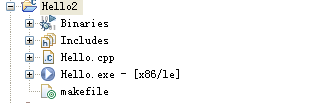
在工程目录下右键选择:Run As->Local C/C++ Aplication,并选择MinGW gdb Debuger就可以在Console下看到hello,world